iPhoneの一部の設定により、使用が改善される場合があります
AppleはiOS15アップデートをリリースし、FaceTime、Safari、およびその他の多くの新機能に多くの改善をもたらしました。iOS15の新しい設定とは別に、しばらくの間存在していた可能性のある多くの機能があります。わからない、そしてそれらをオンにするかオフにするかはあなた次第です。 この記事では、iPhoneのいくつかの設定と、それらをアクティブにすることが重要かどうか、およびiPhoneの使用を改善して生産性を高めるものを紹介します。
フルスクリーンで着信を再警告する
iOS 14がアップデートされる前は、着信画面が画面全体に表示され、デバイスで実行していたタスクが中断されていたため、着信を通知するこの方法について常に不満がありました。 iOS 14以降、Appleは画面上部の通知バーで方法を変更しました。 このアラート方法のため、いくつかの重要な通話を見逃す可能性があります。全画面表示に戻したい場合は、設定-電話-着信-に移動し、全画面表示をクリックします。
5Gが不要な場合、またはお住まいの地域で利用できない場合は、XNUMXGをオフにしてください
Appleは、5G電話iPhone12およびiPhone13のスマートデータ機能を推進しています。これにより、4Gネットワークと5Gネットワークの間で自動的に移行されます。これは、表面的にはエネルギーを節約しますが、バッテリーの消耗を早めるように機能します。バックグラウンドで行われるプロセスがあり、利用可能なネットワークを検索してオンにします。5Gが必要ない場合は、改善されるか、お住まいの国で利用可能になるまでオフにします。
5Gをオフにして、4Gカバレッジがある場合でもiPhoneが常に5Gを使用するようにするには、次の手順を実行します。
[設定]で、[セルラー]-[セルラーデータオプション]-[音声]に移動し、[LTE]をタップします。
また、iPhoneが利用可能な場合にのみ5G接続を使用するようにしたい場合は、5Gを選択できます。
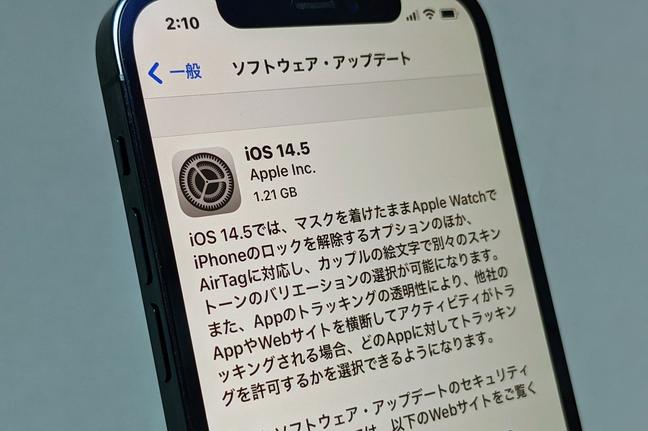
5G接続で使用されるデータの量を調整します
セルラーデータオプションのセルラーデータモード設定に移動します。ここには、5つの異なるオプションがあります。XNUMXGおよび標準および低データモードでより多くのデータを許可します。
5つの異なる設定の下に簡単な説明がありますが、最初のオプションの全体像を描くものではありません。 Appleのサポートドキュメントによると、XNUMXGでより多くのデータを許可すると、高品質のビデオ通話とFaceTimeが得られます。つまり、携帯電話はWi-Fiなしでシステムアップデートをダウンロードし、HDコンテンツをストリーミングできます。
このページのデフォルト設定は携帯通信会社とデータプランによって異なるため、iPhoneをチェックして、好みに設定されていることを確認することをお勧めします。
Safariのアドレスバーを元の場所に移動します
Appleは、iOS 15アップデートでは、デフォルトでSafariのアドレスバーを画面の下部に移動しました。これは、キーボードに近く、通常は親指を置く場所に近いため、理にかなっています。 しかし、多くの人が上部のアドレスバーを見るのに慣れているので、それは望ましくない場合があります。
これを変更するには、[設定]に移動し、[Safari]をクリックして、[タブ]小見出しの下にある[単一タブ]オプションを選択します。
通知の概要を使用して通知を整理する
Appleは、iOS 15アップデートで通知を管理できるように支援したいと考えているため、通知をホーム画面に積み上げる代わりに、緊急ではないアラートをXNUMX日の特定の時間にバンドルするようにスケジュールできます。 通話、ダイレクトメッセージ、その他の機密性の高いアラートなどの重要な通知は時間どおりに行われます。 試してみるには、[設定]を開き、[通知]をタップして、[スケジュールされた概要]をタップします。
iPhoneがロックされているときに使用できる機能
スマートフォンがロックされている場合でも、特定の情報を取得する必要がある場合があります。 そのため、Appleでは、デバイスのロックを解除せずに一部の機能を有効にすることができます。 これには、通知センター、コントロールセンター、メッセージに返信する機能、ウォレットアプリなどが含まれます。
ロック画面でアクセスする機能を次の方法でカスタマイズします。
設定-次にFaceIDとパスコードを入力し、プロンプトが表示されたらパスコードを入力し、[ロック時にアクセスを許可する]セクションが表示されるまで下にスクロールし、好みに応じてスライダーを切り替えます。
次のカメラ機能をオフにすることをお勧めします
iPhone12およびiPhone13は、ドルビービジョンを使用してHDRビデオを録画し、より正確な色と改善されたコントラストでより明るいビデオを実現できます。 ただし、問題があります。すべてのアプリまたはサービスがHDRビデオで機能するわけではありません。
開発者はHDRビデオを受け入れるためにアプリを更新する必要があり、それでも、ビデオを見ている人はHDRの違いを見ることができるデバイスを必要とします。 Appleデバイスの場合、これにはiPhone 8以降、iPad Air 2020、iPad Pro第XNUMX世代、および一部のMacが含まれます。
[設定]-[カメラ]-[ビデオの録画]に移動してHDRビデオをオフにし、HDRビデオを無効にすることができます。すべてのビデオは標準ダイナミックレンジでキャプチャされ、共有や編集に問題はありません。
HDRビデオをオンのままにしますが、たとえばFacebookとビデオを共有する場合は、Facebookアプリにアクセスしてアップロードする代わりに、Photosアプリを使用します。これは、Photosアプリを使用すると、iPhoneがビデオを自動的にに変換するためです。 SDRとアップロードします。 また、ビデオを別のiPhoneユーザーに送信すると、AppleはそのiPhone、iPad、またはMacがHDR DolbyVisionと互換性があるかどうかを検出します。 そうでない場合、Appleはビデオを自動的に変換します。
HDRビデオをオンのままにしてビデオを編集する必要がある場合は、AppleのiMovieアプリまたはiOSの組み込みのフォトアプリを使用できます。必要に応じて、iMovieを使用してビデオをSDR形式でエクスポートすることもできます。
あなたが知っている便利な隠し設定はありますか? これはあなたにとって役に立ちましたか? で教えてくださいコメント。動名詞:
CNET








